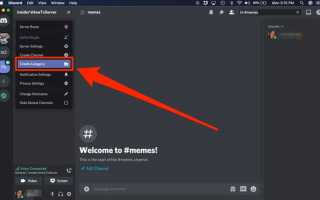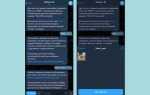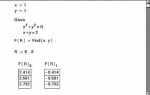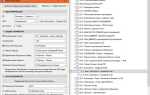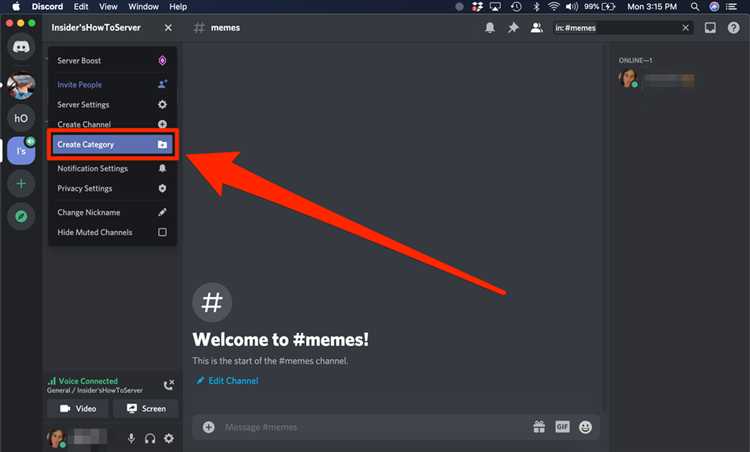
Грамотное оформление сервера Discord напрямую влияет на его удобство, атмосферу и восприятие участниками. Каждый элемент – от названий каналов до структуры ролей – формирует пользовательский опыт и задаёт тон общения. С первого взгляда сервер должен быть понятен, визуально организован и выделяться среди множества других.
Структура каналов – это основа. Разделение на категории (информация, общение, голосовые каналы, развлечения) с краткими иконками в названиях повышает навигацию. Например: 📌инфо, 💬общение, 🎮игры. Не стоит создавать слишком много каналов – только те, которые действительно будут использоваться.
Роли и цвета – инструмент управления и дизайна одновременно. Минимум обязательных ролей с уникальными цветами (до 5–7) упрощают восприятие. Использование эмодзи в названиях ролей добавляет визуального порядка: 🛡️Модератор, 🎨Дизайнер. Важно избегать одинаковых цветов и избыточного количества уровней доступа.
Боты для кастомизации открывают расширенные возможности. MEE6, Carl-bot, или Dyno позволяют настраивать автоматические приветствия, реакции, уровни активности, а также визуальные элементы: реакционные роли, автообъявления с форматированием, кастомные команды. Это повышает вовлечённость и придаёт серверу индивидуальность.
Иконка и баннер сервера – визуальный якорь. Иконка должна быть простой, но узнаваемой, соответствующей тематике. Баннер доступен при подписке на Boost уровня 2 – он позволяет отразить характер сервера и задать цветовую палитру, согласованную с остальными элементами оформления.
Оформление – это не только внешний вид, но и логика построения. Сервер, продуманный до деталей, становится не просто местом общения, а полноценным сообществом с чёткой идентичностью.
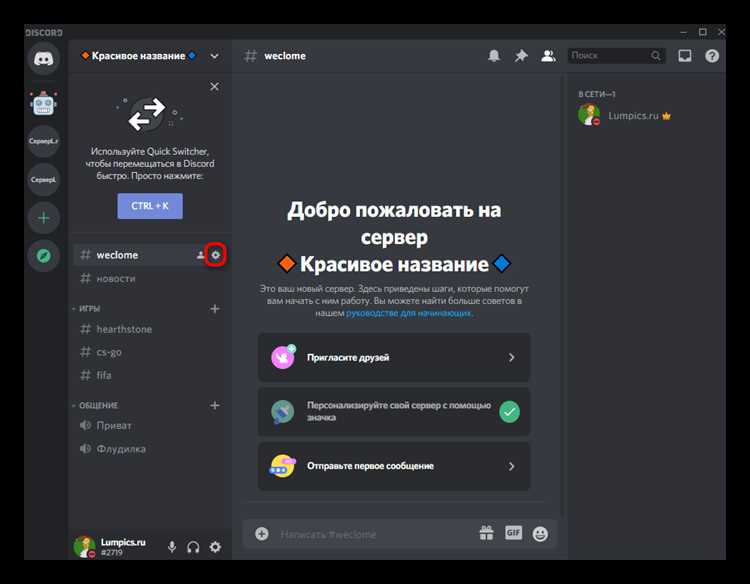
Настройка структуры каналов: категории, текстовые и голосовые каналы
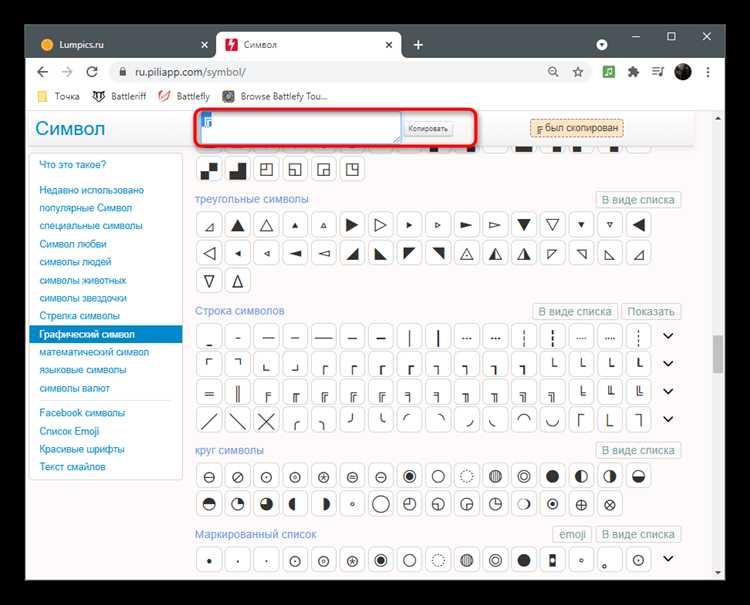
Оптимальная структура каналов упрощает навигацию и повышает активность участников. Создавайте категории по функциональному признаку: например, «Информация», «Общение», «Игры», «Администрирование». В категории «Информация» размещайте каналы вроде #правила, #анонсы, #часто-задаваемые-вопросы. Установите права только на чтение, чтобы избежать засорения информации.
В категории «Общение» включайте каналы по интересам: #общий, #мемы, #творчество. Для каналов с высокой активностью включите режим медленного режима (slowmode) через настройки канала, чтобы уменьшить спам. Используйте тематические эмодзи в названиях для визуальной идентификации, но без перегрузки.
Голосовые каналы группируйте по активности: «Основной голос», «AFK», «Игровые комнаты». Канал AFK должен быть с минимальными разрешениями и установлен в настройках сервера как канал для неактивных пользователей. Для игровых комнат создавайте временные голосовые каналы с помощью бота (например, TempVoice), чтобы они автоматически удалялись после выхода всех участников.
Минимизируйте количество каналов – не более 5–7 на категорию. Удаляйте или объединяйте неиспользуемые. Права доступа настраивайте детально: ограничивайте доступ к административным категориям и предоставляйте права модерации только проверенным ролям. Используйте встроенные разрешения Discord вместо сторонних решений, чтобы сохранить стабильность работы сервера.
Оформление сервера с помощью эмодзи и специальных символов
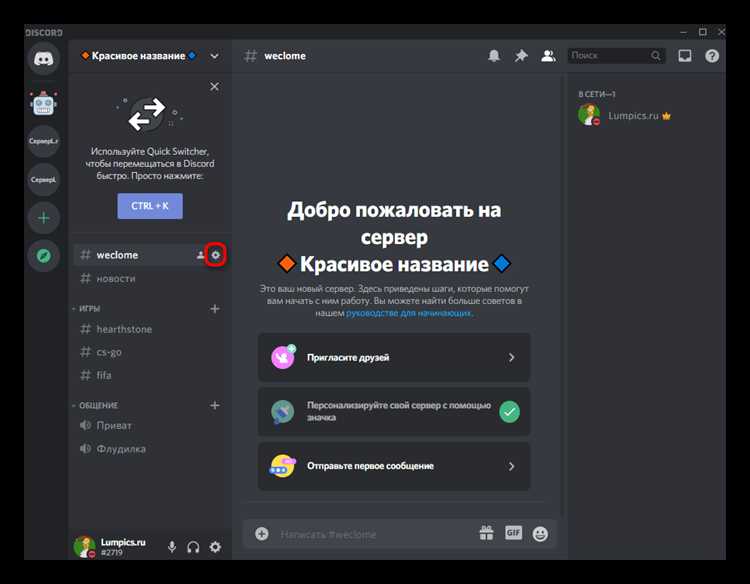
Эмодзи и символы позволяют структурировать Discord-сервер, выделять ключевые элементы интерфейса и упрощать навигацию. Их грамотное применение повышает визуальную читаемость каналов и ролей.
- Категории и каналы:
- Используйте эмодзи перед названием категории для быстрой идентификации (🗣 Общее, 🎮 Игры, 📢 Анонсы).
- Для сортировки каналов по типу контента применяйте уникальные эмодзи: 📷 – медиа, ❓ – вопросы, 🔒 – приватные.
- Разделяйте каналы символами (╏┃┇) для визуального отделения групп.
- Роли участников:
- Добавляйте эмодзи в начало ролей для выделения рангов, классов или функций (⭐ Админ, 🛠 Модератор, 🎨 Дизайнер).
- Используйте символы ✦, •, ✪ для визуальной иерархии в списке участников.
- Разные цвета эмодзи помогают различать роли на первый взгляд, особенно при большом количестве пользователей.
- Навигационные маркеры:
- Применяйте эмодзи-указатели (➡, 🔽, ⬅) в названиях каналов, чтобы обозначить направление перехода или вложенность.
- Используйте символы ⎯⎯⎯ или ══ для создания визуальных разделителей между функциональными блоками в списке каналов.
- Рекомендации:
- Ограничьте количество эмодзи до 1–2 на элемент, чтобы избежать визуального шума.
- Соблюдайте единый стиль: не смешивайте реалистичные эмодзи с пиктограммами.
- Проверяйте отображение эмодзи на всех платформах (десктоп, мобильные устройства), так как они могут отличаться.
Четкая система обозначений с помощью эмодзи и символов облегчает ориентацию в структуре сервера и делает его визуально привлекательным для новых участников.
Создание ролей с кастомными цветами и иконками

Для настройки ролей с уникальным стилем открой раздел «Настройки сервера» → «Роли». Нажми «Создать роль» или выбери существующую для редактирования.
В блоке «Отображение» выбери индивидуальный цвет. Используй шестнадцатеричный код для точной настройки: например, #7289da для фирменного синего Discord или #ff6f61 для выразительного кораллового оттенка. Цвет автоматически применяется к нику участника, если включена опция «Показывать участников с этой ролью отдельно».
Для добавления иконки роль должна находиться в списке выше всех ролей без иконки и иметь активную подписку на Nitro Boost (уровень 2). Перетащи роль вверх и нажми на значок изображения в настройках роли. Загрузите PNG-иконку 64×64 px с прозрачным фоном. Discord автоматически отобразит её рядом с ником участника в списке пользователей.
Создавайте визуальные группы ролей по цветам: например, синий – для модераторов, зелёный – для активных участников, фиолетовый – для спонсоров. Это упрощает восприятие иерархии и делает интерфейс сервера визуально структурированным.
Избегайте дублирования цветов между ролями – это снижает информативность. Поддерживайте контраст между фоном Discord и выбранным оттенком, особенно при тёмной теме.
Использование ботов для автоматического дизайна и навигации
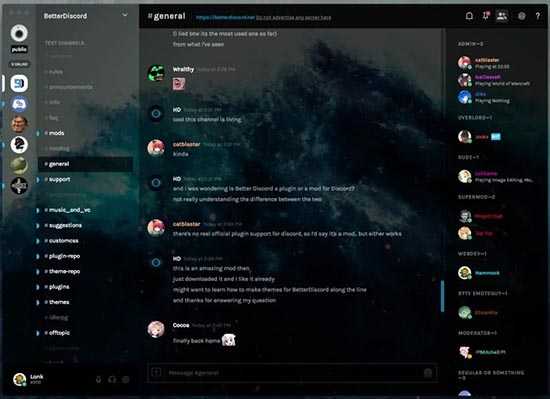
Боты оформления каналов позволяют создавать и структурировать категории, текстовые и голосовые каналы по заранее заданному шаблону. Например, ServerSetup или ChannelBot способны в один клик развернуть структуру сервера с правилами, ролями, приветствием и служебными каналами. Это исключает ручную настройку и ускоряет запуск нового сообщества.
Навигационные боты, такие как Helper.gg или TicketsBot, обеспечивают автоматизированный доступ к важным разделам. Через команды или кнопки пользователи могут открыть тикеты, узнать правила, подать заявку или перейти к нужной категории. Это устраняет хаотичный поиск информации и снижает нагрузку на модераторов.
Динамические панели, создаваемые ботами вроде EmbedBot или Carl-bot, используются для отображения навигационных ссылок, кнопок ролей и визуальных блоков. Через встроенные реакции и кнопки можно присвоить роль, перейти в другой канал или получить подсказку – без ввода команд.
Интеграция автоматизации с дизайном достигается за счёт шаблонов сообщений и визуального форматирования. Боты поддерживают кастомные embed-сообщения с цветами, иконками, превью и ссылками. Это позволяет сделать интерфейс сервера цельным, логичным и визуально привлекательным.
Рекомендации: использовать Auto Designer для быстрого развертывания структуры, подключать Carl-bot или Dyno для интерактивных embed-меню, а также настраивать логические переходы через кнопки, а не команды. Это повышает удобство навигации и делает интерфейс интуитивным.
Настройка приветственного экрана и описания сервера
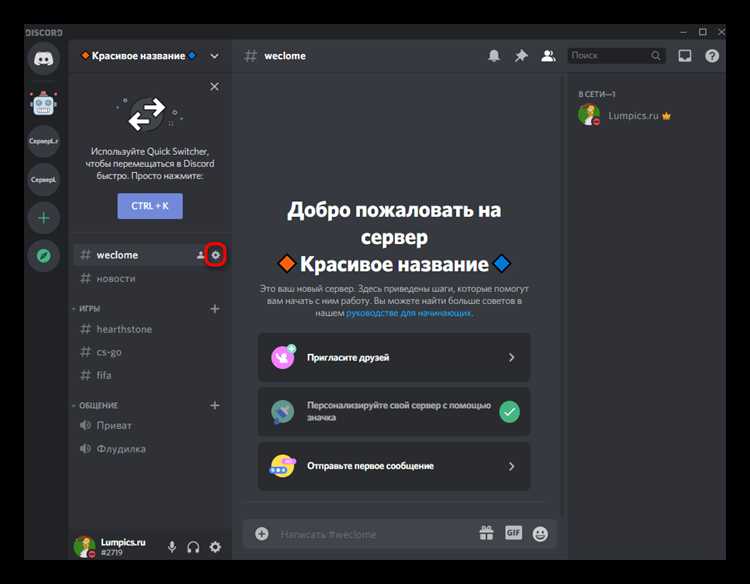
Откройте настройки сервера, перейдите в раздел «Настройка приветствия» и активируйте экран приветствия. Укажите до пяти текстовых каналов, доступных новым участникам до принятия правил. Выберите один основной канал, в котором будет кратко объяснено назначение сервера и следующие шаги для пользователя.
Текст приветствия должен быть кратким (до 140 символов), с чётким призывом к действию – например, «Ознакомьтесь с правилами в #правила и выберите роли в #роли». Не используйте эмодзи в избытке и избегайте шуток или сленга: новый участник должен сразу понять, зачем он здесь.
В настройках сообщества укажите описание сервера. Этот текст отображается на экране входа и должен точно передавать тематику и преимущества сообщества. Оптимальная длина – до 300 символов. Избегайте абстрактных формулировок. Пример: «Сервер для дизайнеров: портфолио, фидбек, вакансии и мастер-классы каждую неделю».
Проверьте отображение приветственного экрана с помощью функции предпросмотра. Если интерфейс выглядит перегруженным или неясным – сократите количество каналов или переформулируйте текст.
Применение кастомных баннеров и иконок сервера

Кастомные баннеры и иконки – ключевые элементы визуальной идентификации Discord-сообщества. Размеры и форматы играют критическую роль: для баннеров оптимален размер 960×540 пикселей с соотношением 16:9, формат – PNG или JPEG с качеством не ниже 72 dpi. Иконки должны иметь квадратное соотношение, минимальный размер – 512×512 пикселей, рекомендуется PNG с прозрачным фоном для четкости на разных устройствах.
При создании баннеров стоит учитывать тематику сервера, чтобы графика передавала уникальный характер сообщества. Контрастные цвета и лаконичный дизайн обеспечивают лучшее восприятие и узнаваемость. Следует избегать перегруженности деталями, поскольку Discord масштабирует изображения в разных местах интерфейса.
Иконка должна быть простым и запоминающимся символом, который легко узнается в списке серверов. Использование фирменных элементов или логотипа способствует построению бренда. При необходимости можно создать несколько версий иконки для тестирования на разных устройствах и разрешениях.
Для обновления баннера и иконки требуется сервер с уровнем буста не ниже 1 (для баннера) и любого уровня для иконки. Размещение кастомных элементов в настройках сервера происходит через раздел «Обзор сервера», где загружаются изображения, после чего Discord автоматически подгоняет их под интерфейс.
Регулярная проверка отображения на мобильных и десктопных клиентах помогает выявить и устранить визуальные ошибки. Важно учитывать, что элементы должны быть хорошо видны как в светлой, так и в тёмной теме клиента. Рекомендуется использовать инструменты предварительного просмотра перед публикацией.
Вопрос-ответ:
Какие основные элементы стоит оформить на сервере Discord для удобства пользователей?
Для удобства участников важно продумать структуру каналов — текстовых и голосовых, а также категории, которые логично разделяют темы общения. Рекомендуется настроить понятные названия и описания каналов, чтобы новые участники быстро ориентировались. Также полезно создать приветственный канал с правилами и информацией о сервере, а также выделить отдельные каналы для объявлений и важных новостей. Правильно оформленные роли с цветами и иконками помогут упорядочить участников и упростить управление сервером.
Как выбрать подходящую цветовую схему для оформления Discord-сервера?
Цветовая схема должна соответствовать тематике сервера и создавать приятное визуальное восприятие. Лучше избегать слишком ярких или агрессивных оттенков, которые могут отвлекать или утомлять глаза. Подходят спокойные и гармоничные сочетания цветов, например, мягкие синие, зеленые или фиолетовые тона. Если сервер посвящён определённой игре или сообществу, можно использовать цвета, связанные с этим направлением, чтобы усилить атмосферу. Важно сохранить контрастность, чтобы текст и элементы интерфейса оставались легко читаемыми.
Какие существуют способы настройки ролей для улучшения управления сервером?
Роли позволяют разграничивать права доступа и визуально выделять участников. Для начала стоит создать базовые роли — администраторы, модераторы и участники. Можно добавить специальные роли с особыми правами, например, для создателей контента или активных участников. Роли удобно группировать по цветам и добавлять к ним уникальные иконки или эмодзи, что помогает быстрее распознавать статус пользователя. Также в настройках можно ограничить доступ к отдельным каналам для определённых ролей, что помогает поддерживать порядок и защищать важные разделы.
Какие боты полезно использовать для автоматизации оформления и поддержки сервера?
Для удобства работы и оформления сервера популярны боты, которые помогают автоматически приветствовать новых участников, назначать роли или модерировать чат. Например, боты с функциями создания меню с выбором ролей упрощают распределение прав среди пользователей. Также можно добавить ботов для интеграции с внешними сервисами, например, для отображения статусов игр, проведения опросов или музыкального сопровождения. Важно выбирать проверенных и регулярно обновляемых ботов, чтобы избежать сбоев и обеспечить стабильную работу сервера.
Как правильно оформить правила сервера, чтобы минимизировать конфликты и недоразумения?
Правила должны быть написаны ясно и просто, без двусмысленностей. Лучше всего разместить их в отдельном закрепленном канале, доступном для всех участников. Желательно разбить текст на пункты с чёткими примерами нежелательного поведения и последствиями за нарушение. Важно акцентировать внимание на уважении между участниками и запрещённых действиях, таких как спам, оскорбления и распространение запрещённого контента. Кроме того, стоит добавить контакты модераторов для связи при возникновении вопросов или конфликтов.
Какие методы можно использовать для создания привлекательного визуального оформления сервера Discord?
Для оформления сервера Discord существует несколько основных способов. В первую очередь важно выбрать подходящую цветовую схему, которая будет соответствовать теме сообщества. Можно настроить иконку и баннер сервера, чтобы они отражали уникальность вашего проекта. Также полезно структурировать каналы с помощью категорий, добавлять описания и эмодзи, чтобы облегчить навигацию для участников. Некоторые администраторы используют боты для автоматизации приветствий и распределения ролей, что делает общение удобнее. При этом важно не перегружать оформление — лучше сохранить гармонию и простоту, чтобы участникам было комфортно находиться на сервере.
Как можно организовать роли и права доступа на сервере Discord для удобного управления сообществом?
Роли в Discord позволяют разделить участников на группы с разными правами, что помогает управлять сервером и контролировать доступ к каналам. Для начала создайте основные роли, например, «Администраторы», «Модераторы» и «Участники». Каждой роли можно назначить индивидуальные разрешения, например, возможность читать сообщения, писать, управлять каналами или банить пользователей. Чтобы сделать сервер более гибким, можно добавить промежуточные роли с ограниченными функциями, например, «Новые участники» или «Активные пользователи». Разграничение прав позволяет предотвратить спам и конфликты, а также упрощает работу администрации. Важно периодически проверять и корректировать настройки, чтобы они соответствовали текущим задачам сообщества.